Kada trebate izvršiti uređivanje slika, Microsoft Word možda nije vaš prvi izbor. No, dobra vijest je da ima neke osnovne značajke za uređivanje fotografija koje možete koristiti. Ako je ono što trebate učiniti vrlo malo, mogli biste to učiniti bez otvaranja drugog programa.
Jedna od onih osnovnih opcija koje Microsoft Word ima je mogućnost okretanja slike naopako ili na strane. Proces je prilagođen početnicima i neće vam dugo trebati.
Kako rotirati sliku naopako u Microsoft Wordu
Prvo provjerite ima li dokument koji ste otvorili sliku koju želite okrenuti. Idite na sliku i kliknite na nju, tako da vidite bijele točkice oko nje, što znači da ste je ispravno odabrali. Klikni na Format slike kartica na vrhu.
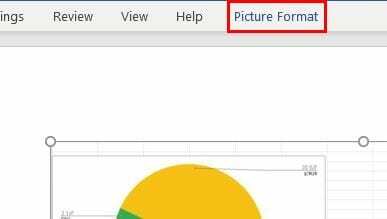
Idite na Ikona za rotiranje objekata (izgleda kao trokut) i kliknite na padajući izbornik. Vidjet ćete opcije za rotiranje slike udesno za 90 stupnjeva, lijevo za 90 stupnjeva, okretanje vodoravno ili okomito. Obavezno kliknite na Okrenite okomito opcija.

Microsoft Word će vam pokazati pregled načina na koji će se vaša slika preokrenuti samo postavljanjem pokazivača iznad opcije. Ako vam se sviđa ono što vidite, samo kliknite na to kako bi promjena bila trajna.
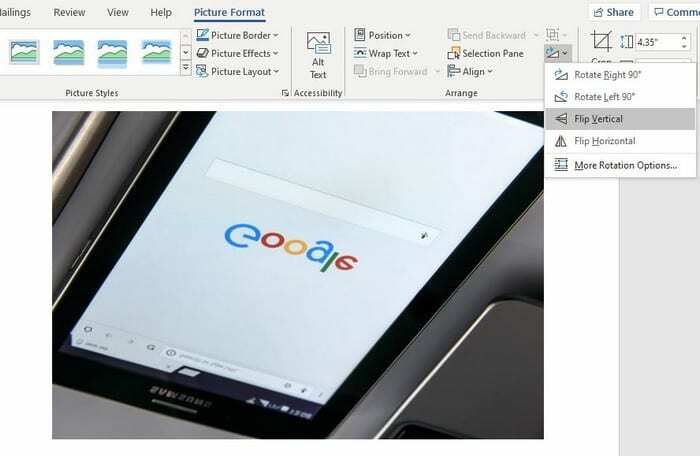
Ako vam se ne sviđa ono što vidite i što da ponovno okrenete sliku, možete slijediti iste korake koje ste poduzeli da biste je preokrenuli ili poništiti možete jednostavno pritisnuti Ctrl + Z tipke za Windows ili Cmd + Z za korisnike Maca.
Zaključak
Znati kako preokrenuti sliku može vam dobro doći, ali je također izvrstan način da se nekome podvalite kad napusti radno područje. Možete se ušuljati i okrenuti sliku dok ih nema i gledati ih kako lude s razumne udaljenosti. Zbog čega ćete okretati sliku? Podijelite svoje mišljenje u komentarima ispod.